December 27,2021
Jeśli ciągle „wypadasz z okna programu”
by Kolbowicz Marek
Może się to zdarzyć w dowolnym programie iw dowolnej wersji systemu Windows. Załóżmy, że pracujesz nad arkuszem kalkulacyjnym, dokumentem programu Word lub po prostu wpisujesz informacje w wiadomości e-mail lub na stronie internetowej. Objaw: Nagle Windows zaczyna cię stresować dźwiękami błędu: „Coś! Rzecz! Rzecz!" Z sekundy na sekundę nie wie już, do którego okna programu odnoszą się twoje wpisy. Okno, w którym właśnie udało Ci się coś wpisać, nie jest już aktywne – utraciło to, co nazywamy fokusem.
Skupmy się na skupieniu
Okno programu lub eksploratora, w którym aktualnie pracujesz, aktywne okno, jest zwykle tym, na którym jest aktywny. Możliwe jest również, że w danym momencie skupienie ma tylko jedno okno. Dopóki okno ma fokus, to ono czuje się odpowiedzialne za wszystkie naciśnięcia klawiszy, dopóki nie straci ostrości. Utrata koncentracji zwykle występuje, gdy użytkownik po prostu wybiera inne okno, naciskając Alt + Tab lub klikając inne okno.
Zwykle możesz zobaczyć, które okno ma fokus na pasku tytułu. Okna nieostre zwykle pokazują nieco jaśniejszą czcionkę i mniej mocne kolory. Jest to tylko nieznacznie zauważalne w systemie Windows 10 z wybranymi tutaj bardziej subtelnymi ustawieniami kolorów. Okno bez fokusa (po lewej) pokazuje symbole okna i tytuł «Explorer» w kolorze szarym, ten z fokusem w kolorze czarnym.
W systemie Windows 10 można zobaczyć tylko czcionkę na pasku tytułowym, które okno jest aktywne $ ('. MagnificPopup').
typ: 'obraz'
});
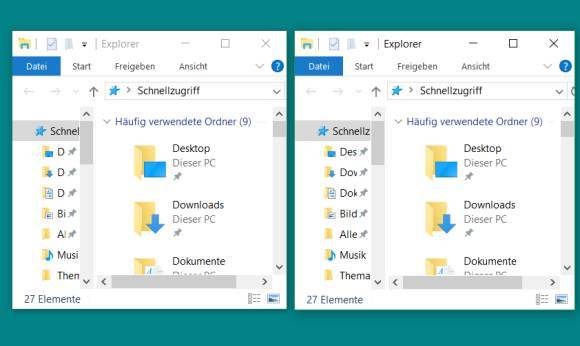
W Windows 7 kolor paska tytułu w oknie bez fokusa (powyżej) jest również nieco mniej intensywny. Można to również wyraźnie rozpoznać po efekcie 3D i czerwonym kolorze symboli okien w prawym górnym rogu: Jeśli okno ma zamknięty X na czerwonym polu, jest to okno aktywne.
W systemie Windows 7 fokus można rozpoznać po elementach okna w prawym górnym rogu $ ('. MagnificPopup').
typ: 'obraz'
});
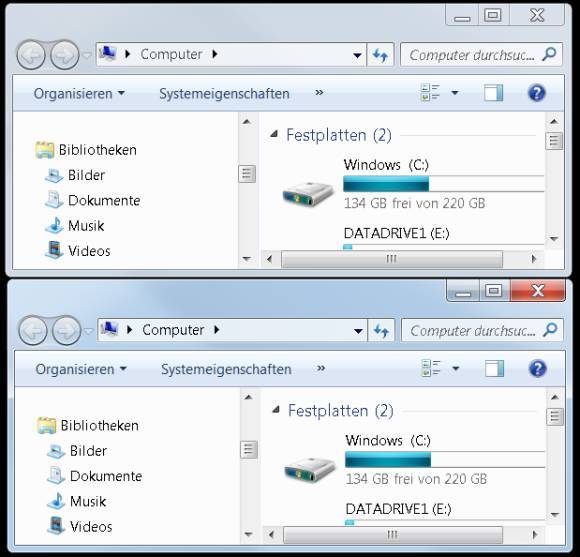
Oprócz bezpośredniej zmiany ostrości przez użytkownika, istnieją inne sposoby, w jakie okno może stracić ostrość. Na przykład, jeśli otworzysz ustawienie w programie Word, główne okno programu Word przeniesie fokus do okna ustawień, dopóki nie zamkniesz go ponownie.
Okna programów, które pojawiają się spontanicznie, mają również właściwość wykradania uwagi z innych okien. Na przykład wyskakujące okienko z komunikatora internetowego. Lub wyskakujące okienko informujące o aktualizacji systemu Windows lub innego oprogramowania. Lub wyskakujące okienko skanera antywirusowego, które znajduje wirusa lub chce przesłać cotygodniowy raport z zaplanowanego skanowania. Lub wyskakujące przypomnienie z kalendarza na pulpicie.
Niewytłumaczalna utrata ostrości
Ale co się stanie, jeśli Twoje aktywne okna stracą ostrość nagle, bez wyraźnego powodu? Jeśli pracujesz na notebooku, możesz przypadkowo dotknąć touchpada rękawem lub nadgarstkiem podczas pisania. W zależności od czułości touchpada, system Windows może zinterpretować to jako żądanie umieszczenia kursora w innym miejscu – i przesunięcia fokusu w inne miejsce.
Najczęściej jednak winny jest program działający w tle. Podejrzewane są skanery antywirusowe, akcesoria do kart graficznych, programy do zarządzania pamięcią w chmurze, takie jak OneDrive czy Google Drive – w zasadzie wszystko, co Windows mógłby autostartować.
Jeśli chodzi o znalezienie przyczyny, wystarczy ją wypróbować. Wyłącz wszystkie programy autostartu. Aby uzyskać wskazówki na ten temat, zobacz artykuł „Gdzie mogę znaleźć wpisy autostartu?”. Te, których nie potrzebujesz cały czas działać w tle, możesz pozostawić dezaktywowane. W przypadku usług i programów, które chcesz mieć aktywne, włącz najpierw i uruchom ponownie komputer. Pracuj na komputerze jak zwykle przez chwilę. Jeśli nie traci już ostrości, włącz następny program działający w tle i próbuj dalej, aż zostanie znaleziony winowajca.
Pozostaw to ponownie wyłączone lub poszukaj aktualizacji programu od jego producenta. (forum PCtipp)





